こんな人にオススメの記事です
- 東京共同電子申請・届出サービスを使って届け出た申請の到達番号の確認方法が知りたい人
- 東京共同電子申請・届出サービスからの通知書類の確認方法を知りたい人
この記事では、東京共同電子申請・届出サービスで届け出た申請の到達番号の確認方法と、通知書類の確認方法を実際の画面ももちいながらわかりやすく解説していきます。
東京共同電子申請・届出サービスとは
東京共同電子申請・届出サービスは、東京都内の自治体(都や区市町村)が共同で運営するオンラインサービスです。このサービスを利用することで、住民や事業者は各種申請や届出をインターネットを通じて行うことができます。
東京共同電子申請・届出サービスの特徴と利点
東京共同電子申請・届出サービスには以下のような特徴と利点があります。
- 24時間利用可能
-
役所窓口の営業時間に関わらず、いつでも自宅から申請や届出ができます。
- 手続きの簡素化
-
電子申請により、紙の書類を提出する必要がなく、手続きが簡素化されます。
- 時間とコストの節約
-
オンラインで手続きを完了できるため、役所に出向く必要がなくなり、時間や交通費の節約になります。
- 多様な手続きに対応
-
住民票の写しの交付や各種証明書の発行、児童手当の申請など、さまざまな手続きに対応しています。
対応している手続きの例
東京共同電子申請・届出サービスは、以下のような届け出や申請に対応しています。
※ここで記載されている申請・届出以外にも多数対応しています。
- 住民票の写しや印鑑登録証明書の交付申請
- 転出・転入届
- 児童手当や保育所入所申請
- 高齢者福祉サービスの申請
- 戸籍謄本・抄本、戸籍の附票の写し交付申請
- 納税証明書、所得証明書、固定資産税の証明書交付申請
- 法人設立、所在地変更届
- 法人市民税・法人県民税、法人固定資産税、各種税金の納付手続き
- 労働保険の手続き
- 飲食店、美容院・理容院、宿泊施設営業許可の申請
- 新築や増改築に伴う建築確認申請、建築物の用途変更届
これらの手続きをオンラインで行うことで、住民や事業者は役所に出向く手間を省き、迅速かつ効率的に行政サービスを利用できます。
東京共同電子申請・届出サービスを使って届け出た申請の到達番号の確認方法
まずは東京共同電子申請・届出サービスを使って届け出た申請の到達番号の確認方法を実際の画面ももちいながらわかりやすく解説していきます。
到達番号は申請の進捗を行政に確認するために必要な番号です。法人名などでからも申請の状況は確認できますが、確認に時間がかかる場合があり、到達番号がわかるとスムーズな問い合わせが可能です。
東京共同電子申請・届出サービスを開いてください。
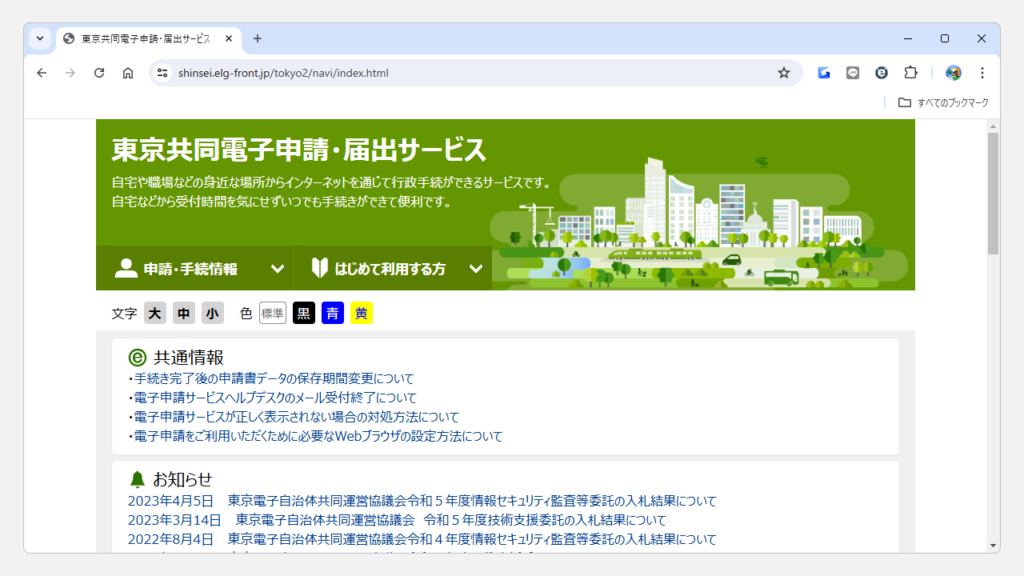
東京共同電子申請・届出サービスを開いたら、[申請・手続情報]をクリックしてください。
次に、[申請状況照会]をクリックしてください。
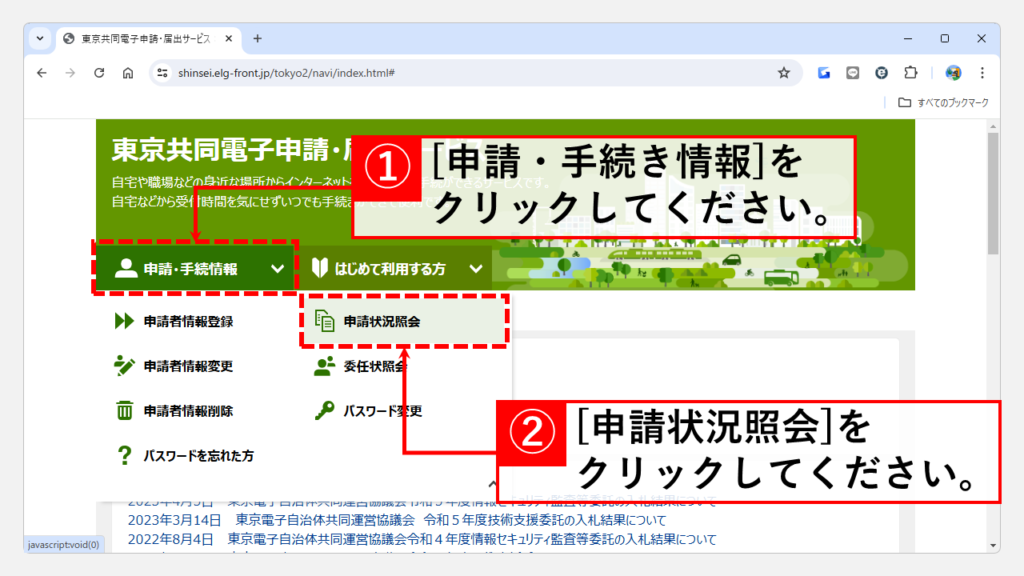
[申請状況照会]をクリックすると、東京共同電子申請・届出サービスのログイン画面に移動します。
ユーザIDとパスワードを入力して[ログイン]をクリックしてください。
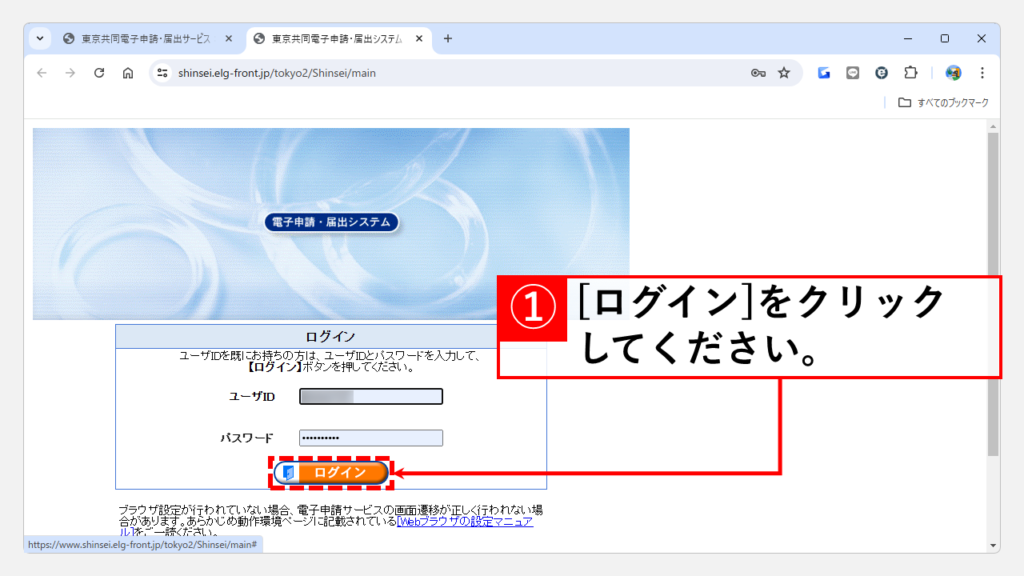
[ログイン]をクリックすると、「申請一覧」と書かれた画面に移動します。
その中でログインしたユーザIDで申請した届け出などの到達番号を確認することができます。
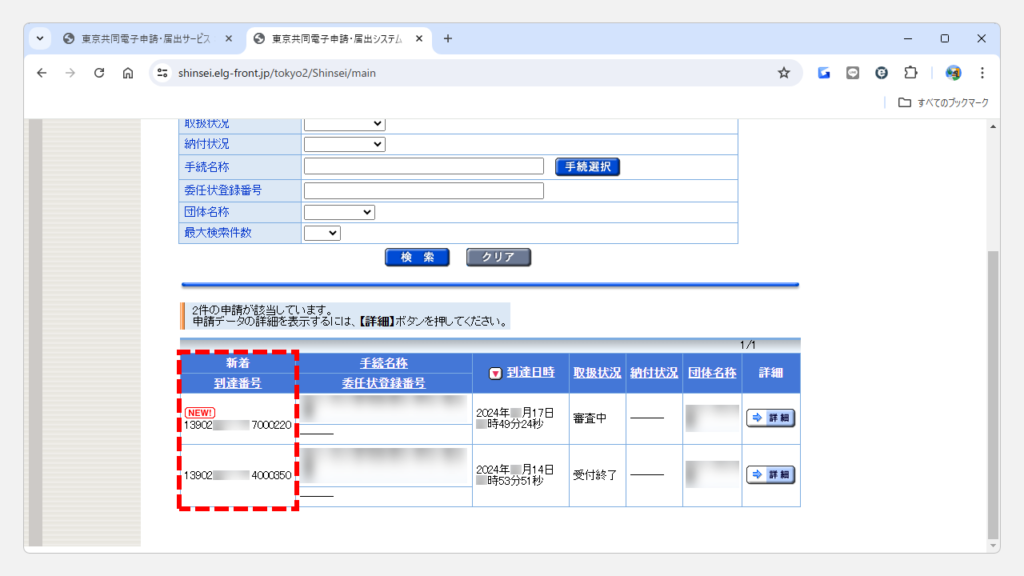
東京共同電子申請・届出サービスからの通知書類の確認方法
東京共同電子申請・届出サービスからの通知書類を確認しようとすると、ポップアップを使って通知書類の中身を表示するため、ブラウザーで東京共同電子申請・届出サービスからのポップアップを許可する必要があります。
ここからは、東京共同電子申請・届出サービスからの通知書類を確認する方法を実際の画面ももちいながらわかりやすく解説していきます。
東京共同電子申請・届出サービスを開いてください。
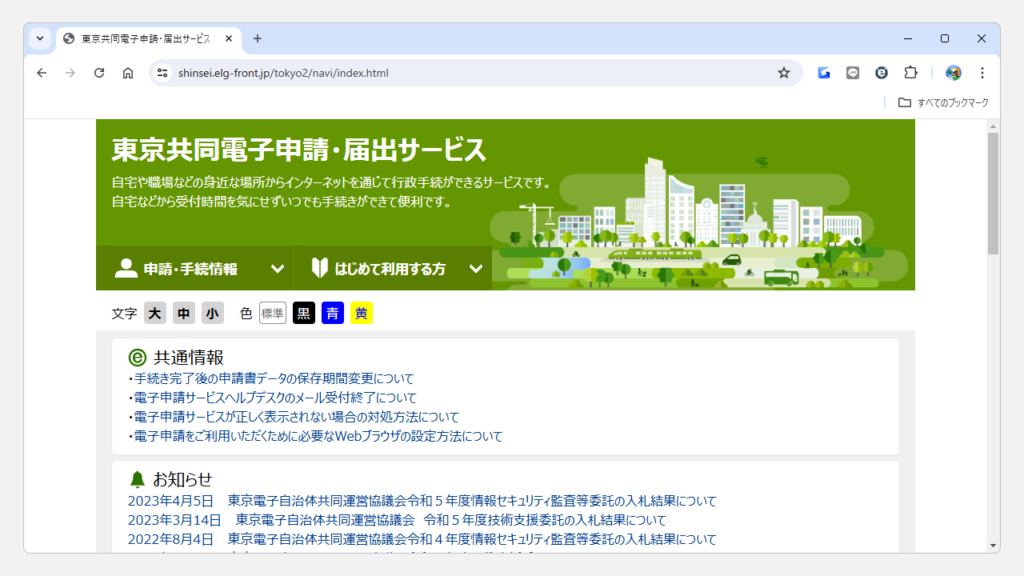
東京共同電子申請・届出サービスを開いたら、[申請・手続情報]をクリックしてください。
次に、[申請状況照会]をクリックしてください。
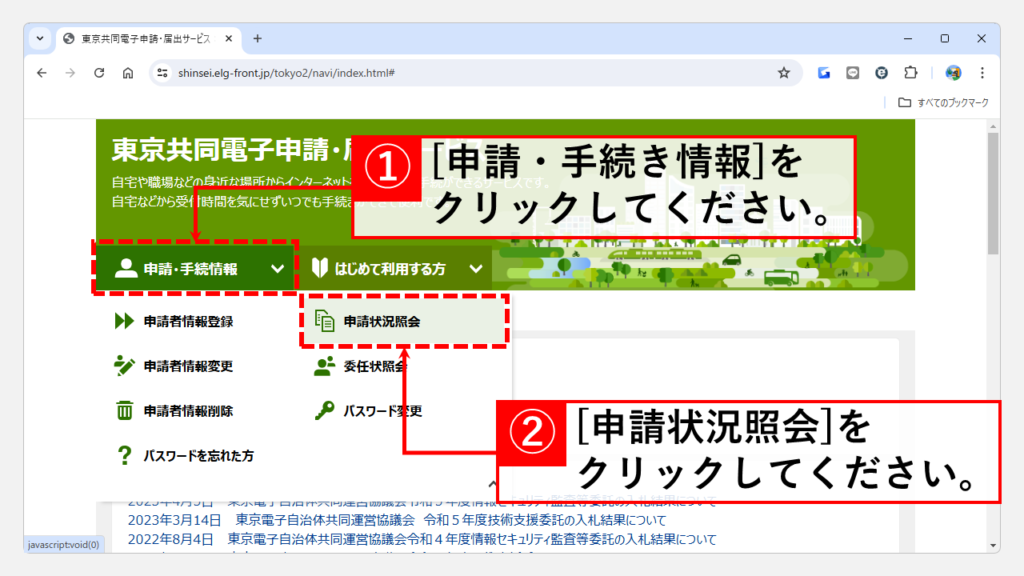
[申請状況照会]をクリックすると、東京共同電子申請・届出サービスのログイン画面に移動します。
ユーザIDとパスワードを入力して[ログイン]をクリックしてください。
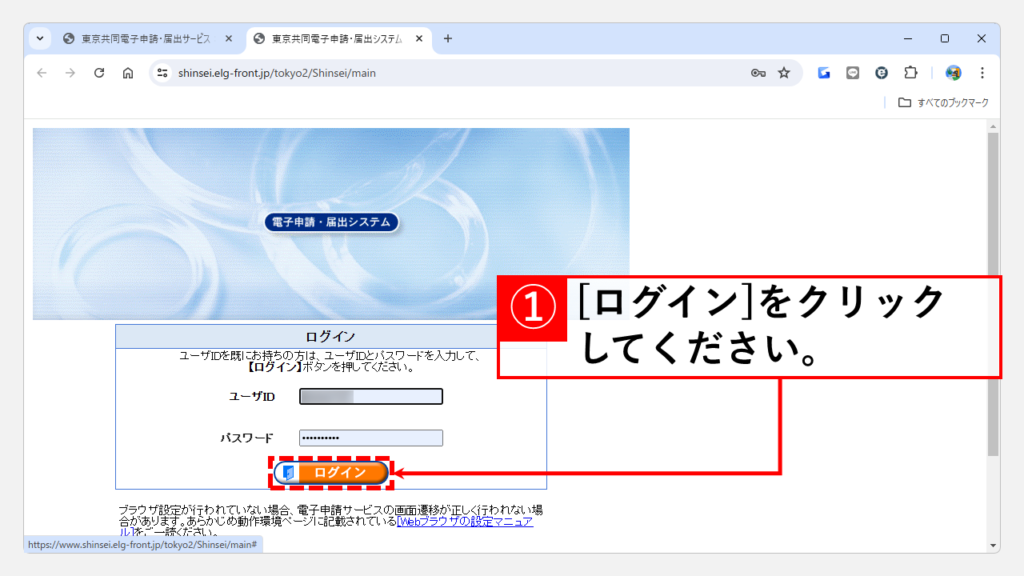
[ログイン]をクリックすると、「申請一覧」と書かれた画面に移動します。
一覧の中から通知書類を確認したい申請を探し、右側にある[詳細]をクリックしてください。
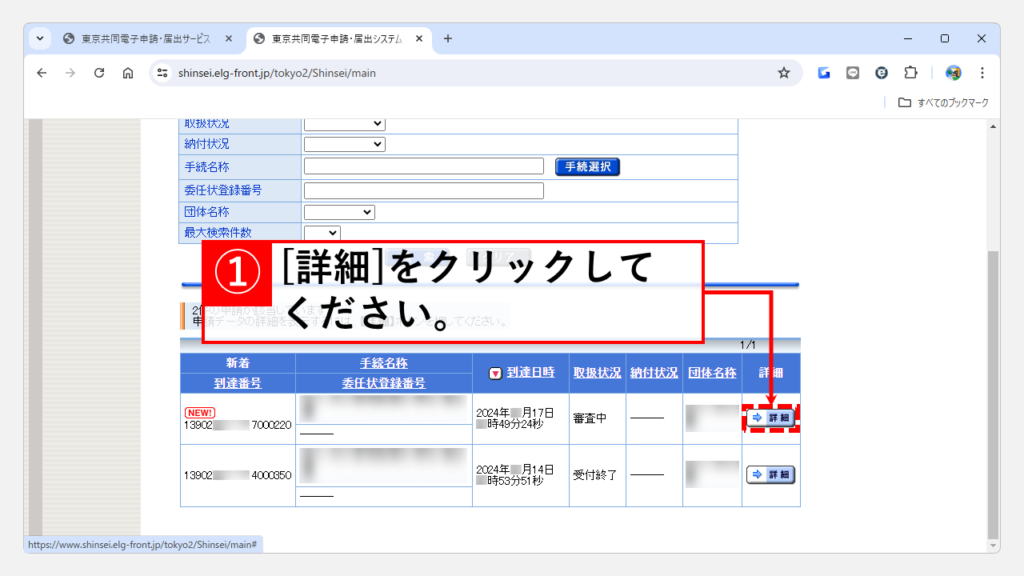
[詳細]をクリックすると、「申請・届出の流れ」と書かれた画面に移動します。
その中にある[通知書類一覧]をクリックしてください。
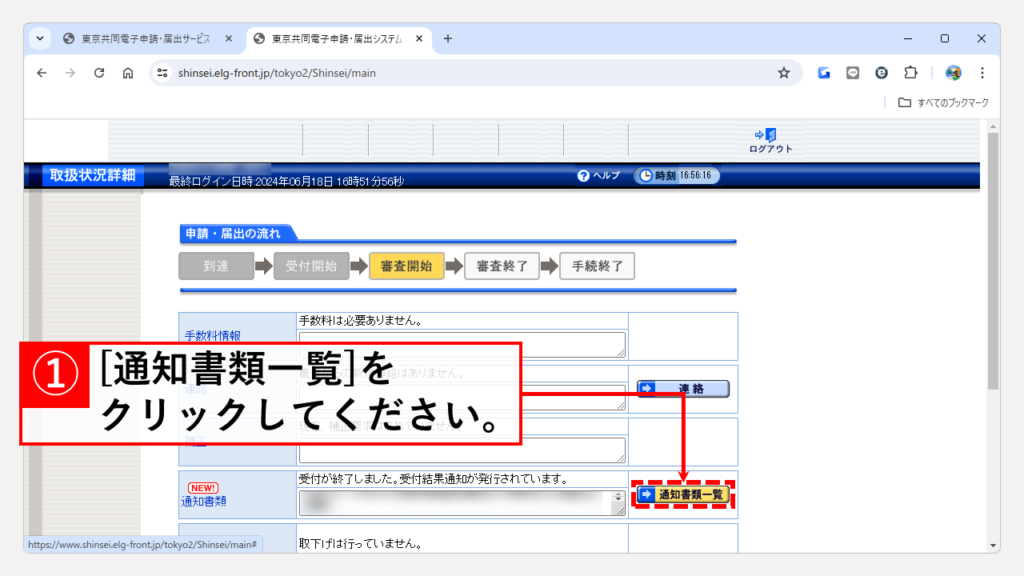
[通知書類一覧]をクリックすると、通知書類の一覧が表示されます。
その中にある[表示]をクリックしてください。
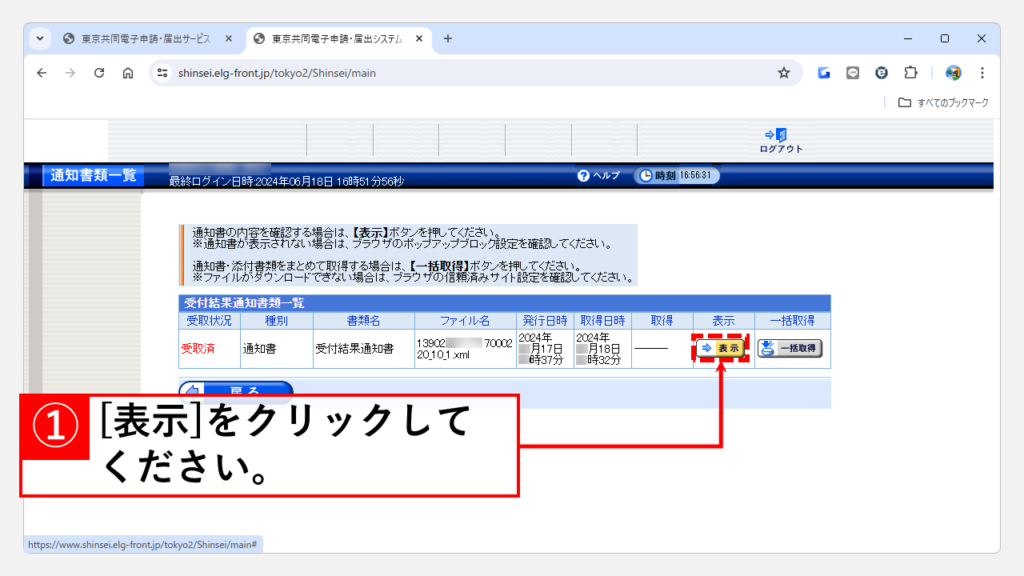
[表示]をクリックすると、Google Chromeのアドレスバーの右側にポップアップブロックのアイコンが表示されます。
そのポップアップブロックのアイコンをクリックしてください。
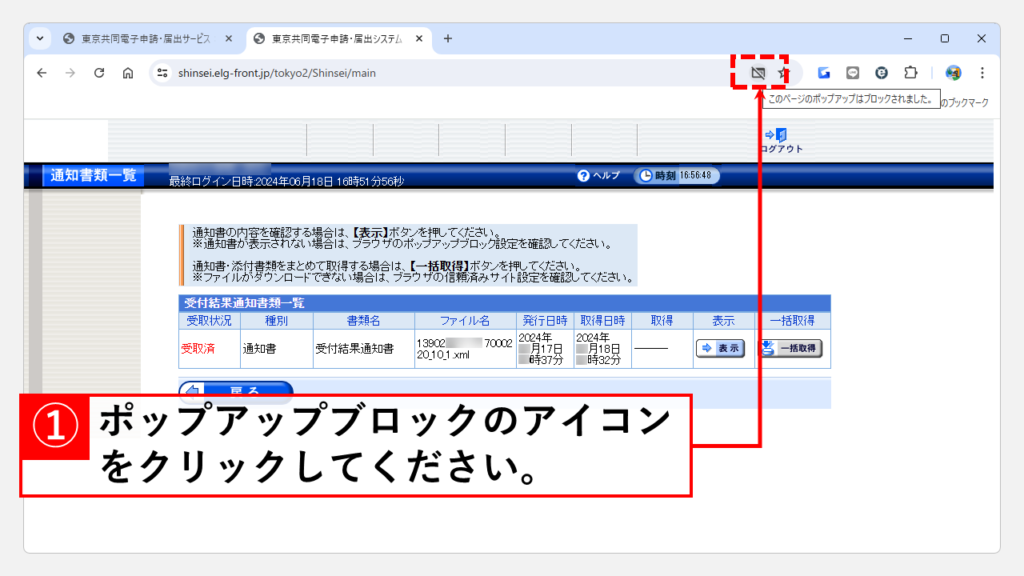
ポップアップブロックのアイコンをクリックすると「ポップアップがブロックされました:」と書かれたメッセージが表示されます。
[https://www.shinsei.elg-front.jpのポップアップとリダイレクトを常に許可する]にチェックを入れ、[完了]をクリックしてください。
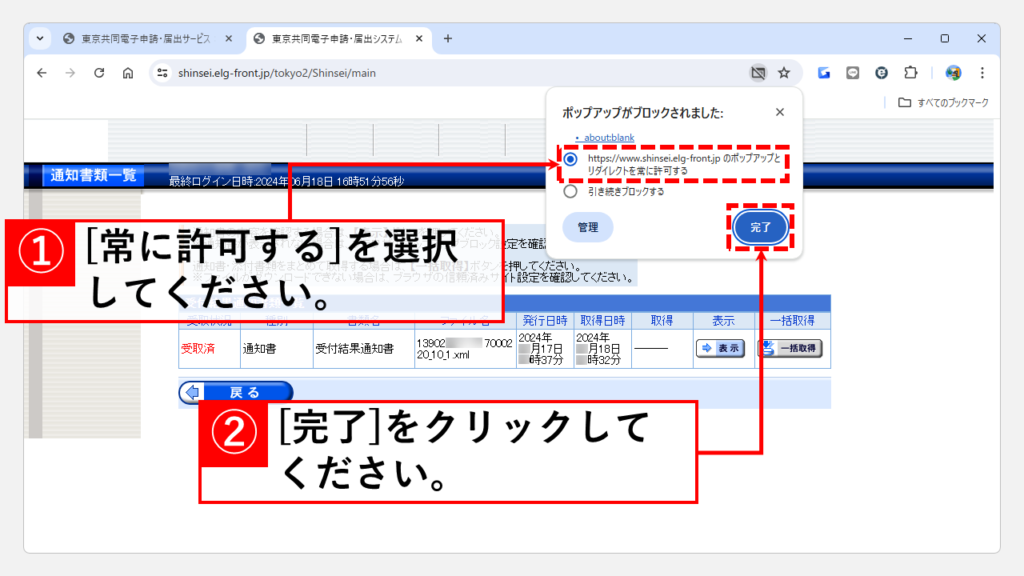
[完了]をクリックすると通知書類のプレビュー画面が表示されます。
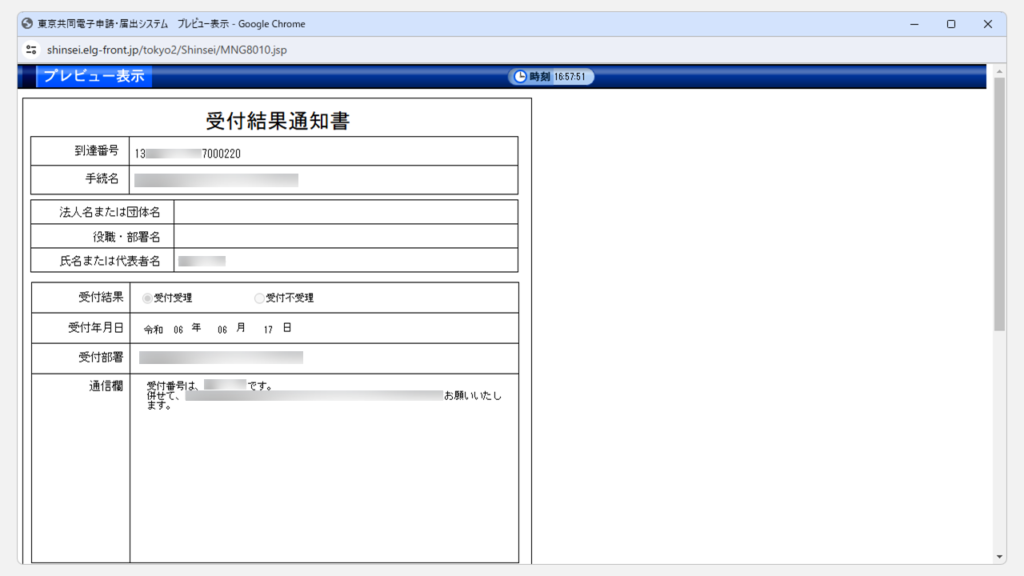
最後に、通知書類のプレビュー画面の一番下にある[印刷]をクリックしてPDFで出力してください。
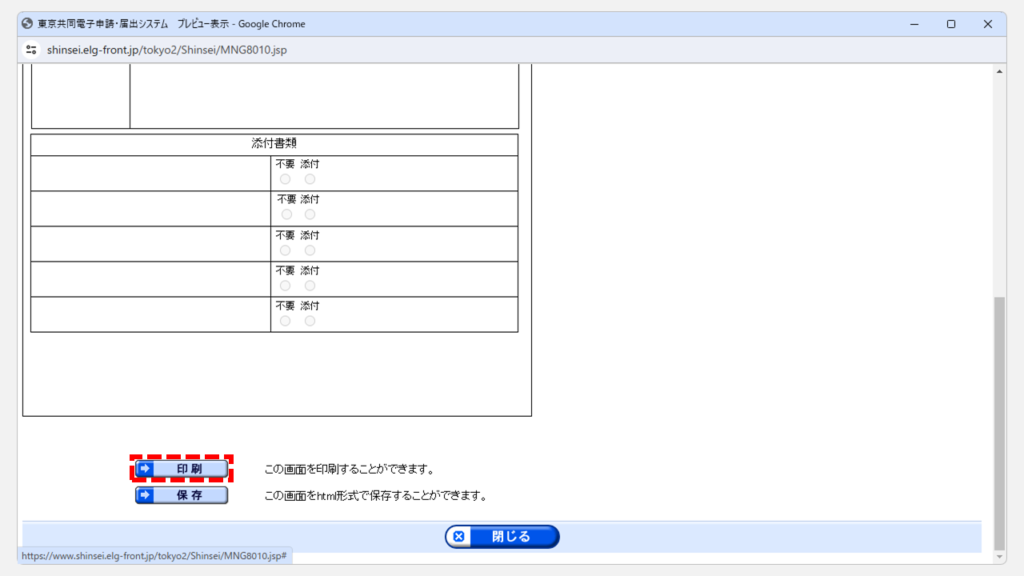
よくある質問
最後までご覧いただき、ありがとうございました。
記事の内容は独自検証に基づくものであり、MicrosoftやAdobeなど各ベンダーの公式見解ではありません。
環境によって結果が異なる場合がありますので、参考のうえご利用ください。
誤りのご指摘・追記のご要望・記事のご感想は、記事のコメント欄またはこちらのお問い合わせフォームからお寄せください。個人の方向けには、トラブルの切り分けや設定アドバイスも実施します。
※Microsoft、Windows、Adobe、Acrobat、Creative Cloud、Google Chromeほか記載の製品名・サービス名は各社の商標または登録商標です。





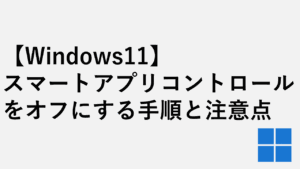
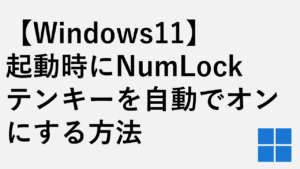
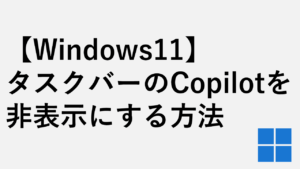

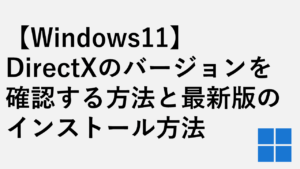


コメント